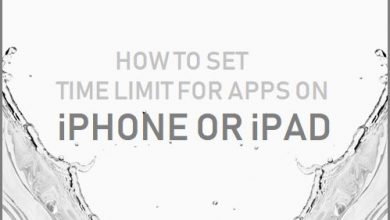Как отключить автозамену на Mac

Среди многих хороших инструментов, которые производители из Купертино предлагают на своих Mac, мы можем найти автокорректор, который автоматически заменяет слова с ошибками. Результаты, которые он обычно нам предлагает, действительно хороши, хотя в некоторых случаях он может исправить то, что не должен. По этой причине сегодня мы дадим вам шаги, чтобы отключить автозамену на маке По-простому. Взгляните на каждое указание!
Для этого просто сделать пару шагов. После настройки вы обнаружите, что на вашем Mac стало намного проще печатать. Итак, без лишних слов, здесь вы найдете все шаги по отключению автозамены на вашем устройстве Mac.
Отключить автозамену на Mac
Теперь, если, как и я, вы хотите отключить автозамену на своем Mac, вам просто нужно следовать инструкциям, которые вы увидите в следующих строках, и, таким образом, вы будете знать, что это действительно очень простая задача и что она не будет отнять больше нескольких секунд:
- Перейти к «Системные настройки” на вашем Mac.
- Затем вам нужно будет перейти к опции «Клавиатура«, а затем нажмите «Текст».
- Наконец, найдите вариант «Автоматическое исправление орфографии” и сразу снимите флажок, чтобы завершить процесс.
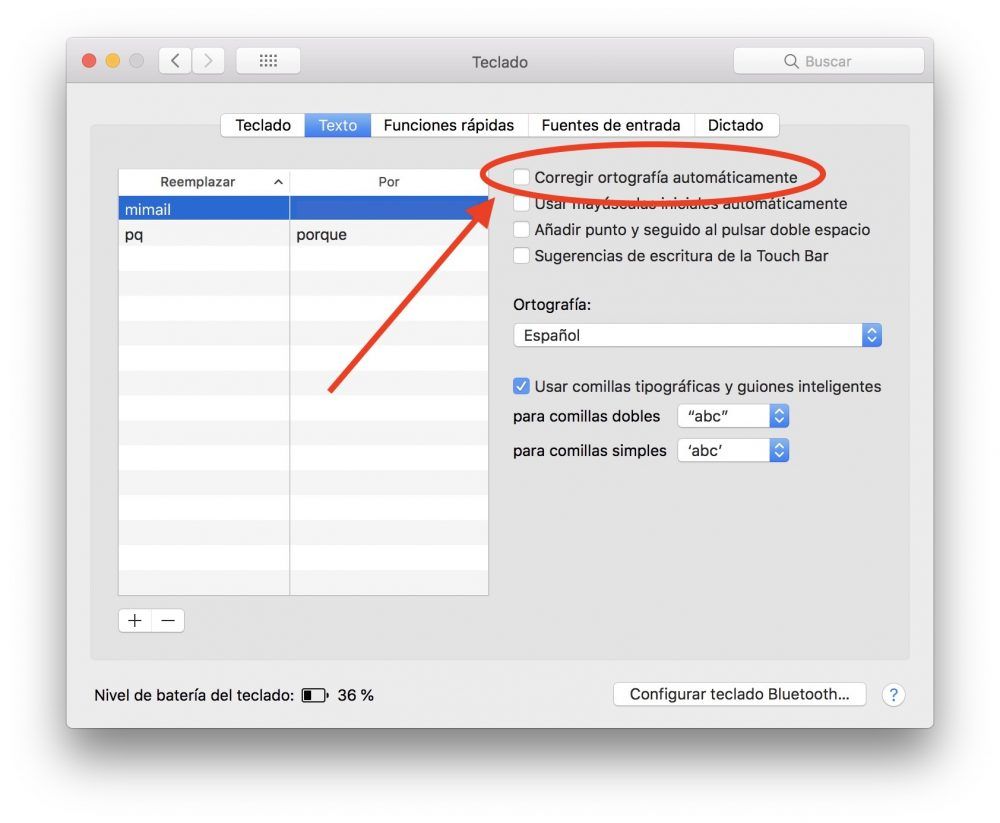
После того, как вы выполнили последний шаг, корректор автоматически перестанет работать на вашем Mac и, как и ожидалось, больше не вернется к своей нормальной работе. Так что с этого момента вы больше не увидите определенные ошибки в некоторых исправлениях, которые эта функция может вам выдать. Как насчет?
Кстати, вы знаете, как отключить подсказку текста на сенсорной панели MacBook Pro? Еще нет? Здесь у нас есть ответ!
Уже вы отключили автозамену на вашем Mac? Каков был ваш опыт? У вас остались сомнения? Жду вас в разделе комментариев!
присоединяйтесь к нашему ТЕЛЕГРАМНЫЙ КАНАЛ